Cara Mengatasi Foto Terhapus di Android
Penyebab Foto Terhapus di Android

Hilangnya foto berharga dari galeri Android bisa jadi pengalaman yang bikin bad mood. Bayangkan, foto liburan keluarga yang tak tergantikan, atau momen spesial bersama teman, tiba-tiba raib tanpa jejak. Untungnya, memahami penyebabnya adalah langkah pertama untuk mencegah hal serupa terjadi lagi, bahkan mungkin untuk mengembalikan foto-foto tersebut. Berikut beberapa faktor yang sering menjadi biang keladi hilangnya foto di perangkat Android.
Penghapusan Manual
Penyebab paling umum dan seringkali tak disadari adalah penghapusan manual. Entah karena ketidaksengajaan saat membersihkan memori, atau karena memang sengaja menghapus foto yang dianggap sudah tak penting lagi, proses ini menjadi penyebab utama hilangnya foto. Contohnya, saat membersihkan galeri dan tanpa sengaja memilih beberapa foto untuk dihapus, atau ketika sedang membersihkan file sampah dan memilih opsi ‘hapus semua’.
Kesalahan Sistem
Sistem operasi Android, meskipun canggih, juga tak luput dari bug atau kesalahan. Glitch sistem dapat menyebabkan kerusakan data, termasuk foto yang tersimpan di memori internal. Contohnya, proses update sistem yang terganggu atau force close aplikasi galeri secara tiba-tiba bisa mengakibatkan hilangnya beberapa foto. Hal ini sering terjadi ketika memori perangkat hampir penuh atau prosesor sedang bekerja keras.
Serangan Virus atau Malware
Perangkat Android yang terinfeksi virus atau malware berpotensi merusak file sistem, termasuk foto. Malware tertentu dirancang untuk menghapus atau mengenkripsi data, sehingga foto menjadi tak dapat diakses. Sebagai contoh, menginstal aplikasi dari sumber yang tidak terpercaya bisa menyebabkan infeksi malware yang kemudian menghapus data secara diam-diam.
Kerusakan Memori Internal
Kerusakan fisik pada memori internal perangkat dapat menyebabkan hilangnya data, termasuk foto. Penyebabnya bisa bermacam-macam, mulai dari benturan keras hingga masalah manufaktur. Kondisi ini lebih kompleks dan memerlukan penanganan profesional.
| Penyebab | Gejala | Solusi Umum | Catatan |
|---|---|---|---|
| Penghapusan Manual | Foto hilang dari galeri, tidak ada di tempat sampah | Periksa tempat sampah, gunakan aplikasi pemulihan data (jika belum dikosongkan) | Pencegahan: Berhati-hati saat menghapus foto |
| Kesalahan Sistem | Foto hilang secara tiba-tiba, tanpa pemberitahuan | Restart perangkat, periksa update sistem, coba pulihkan dari backup | Pencegahan: Update sistem secara berkala, hindari force close aplikasi |
| Serangan Virus/Malware | Foto hilang, kinerja perangkat menurun, muncul iklan yang mencurigakan | Instal aplikasi antivirus, scan perangkat, hapus aplikasi mencurigakan | Pencegahan: Instal aplikasi hanya dari Google Play Store, hati-hati saat mengklik tautan |
| Kerusakan Memori Internal | Foto hilang, perangkat sering crash, error saat mengakses memori | Bawa ke teknisi untuk diperbaiki atau diganti | Pencegahan: Lindungi perangkat dari benturan dan jatuh |
Ilustrasi Kerusakan Memori Internal
Bayangkan sebuah hardisk komputer, tetapi dalam skala yang jauh lebih kecil. Ilustrasi kerusakan memori internal dapat digambarkan sebagai hardisk tersebut yang mengalami goresan-goresan dalam, seperti cakram yang tergores sehingga beberapa bagiannya rusak dan tidak dapat dibaca. Goresan-goresan ini merepresentasikan kerusakan fisik pada memori, yang mengakibatkan data, termasuk foto, hilang atau korup dan tak dapat diakses. Kerusakan ini bisa disebabkan oleh benturan fisik, panas berlebih, atau bahkan proses manufaktur yang kurang sempurna.
Faktor Eksternal yang Meningkatkan Risiko Foto Terhapus
Beberapa faktor eksternal dapat meningkatkan risiko hilangnya foto. Misalnya, penggunaan kartu memori berkualitas rendah yang mudah rusak, seringnya mencabut kartu memori secara paksa, atau penurunan daya baterai yang tiba-tiba saat proses transfer data. Semua ini dapat menyebabkan kerusakan data dan hilangnya foto.
Memulihkan Foto dari Recycle Bin/Sampah

Duh, foto liburanmu yang kece itu malah terhapus? Tenang, guys! Sebelum panik, coba cek dulu Recycle Bin atau Sampah di HP Androidmu. Fitur ini layaknya tempat sampah sementara, jadi foto yang terhapus belum tentu hilang selamanya. Berikut langkah-langkah mudahnya!
Langkah-langkah Memulihkan Foto dari Recycle Bin Android
Prosesnya gampang banget, kok! Biasanya, aplikasi galeri bawaan Android punya fitur Recycle Bin atau Sampah. Namun, letak dan tampilannya bisa sedikit berbeda tergantung merk dan tipe HP Androidmu. Secara umum, begini langkah-langkahnya:
- Buka aplikasi Galeri: Temukan ikon aplikasi Galeri di HP-mu dan buka aplikasinya.
- Cari ikon Recycle Bin/Sampah: Ikon ini biasanya berupa tempat sampah, terletak di bagian bawah atau atas aplikasi galeri, atau terkadang ada di menu pengaturan aplikasi. Jika tidak ditemukan, coba cari di menu pengaturan aplikasi Galeri.
- Pilih foto yang ingin dipulihkan: Setelah masuk ke Recycle Bin, cari foto yang ingin kamu pulihkan. Biasanya, foto akan ditampilkan dalam bentuk thumbnail.
- Pulihkan foto: Biasanya ada tombol “Pulihkan”, “Restore”, atau ikon panah ke atas. Klik tombol tersebut untuk mengembalikan foto ke galeri utama.
- Verifikasi Pemulihan: Setelah menekan tombol pulihkan, cek kembali di galeri utama untuk memastikan foto sudah kembali.
Contoh Screenshot (Deskripsi): Bayangkan sebuah screenshot yang menampilkan aplikasi galeri dengan menu Recycle Bin di bagian bawah. Di dalam Recycle Bin, terlihat beberapa thumbnail foto. Salah satu foto, misalnya foto pantai, dipilih dan terlihat tombol “Pulihkan” di bagian bawah layar. Setelah tombol “Pulihkan” ditekan, screenshot selanjutnya menunjukkan foto pantai tersebut sudah kembali ke album foto utama di galeri.
Perbandingan Pemulihan dari Recycle Bin dengan Metode Lain
Memulihkan foto dari Recycle Bin adalah cara termudah dan tercepat. Namun, ada metode lain yang bisa dicoba jika foto tidak ada di Recycle Bin. Berikut perbandingannya:
- Recycle Bin: Cepat, mudah, dan langsung dari aplikasi galeri. Namun, foto hanya disimpan sementara di sini (biasanya 30-60 hari).
- Aplikasi Pemulihan Data: Aplikasi pihak ketiga ini bisa memulihkan foto yang sudah terhapus permanen, bahkan yang sudah dihapus dari Recycle Bin. Namun, membutuhkan waktu lebih lama dan mungkin memerlukan akses root.
- Backup Google Foto/Cloud Storage: Jika kamu mengaktifkan fitur backup otomatis ke Google Foto atau cloud storage lain, kamu bisa dengan mudah memulihkan foto dari sana. Namun, pastikan fitur backup aktif dan koneksi internet stabil.
Alur Kerja Pemulihan Foto dari Recycle Bin
Berikut diagram alur kerjanya:
Diagram (Deskripsi): Bayangkan sebuah diagram alur sederhana. Mulai dari “Foto Terhapus”, lalu menuju “Cek Recycle Bin”. Jika foto ditemukan, maka lanjut ke “Pulihkan Foto” dan berakhir di “Foto Kembali”. Jika foto tidak ditemukan di Recycle Bin, maka ada cabang ke “Gunakan Aplikasi Pemulihan Data” atau “Cek Backup Cloud”.
Skenario Foto Tidak Dapat Dipulihkan dari Recycle Bin
Ada beberapa skenario di mana foto tidak dapat dipulihkan dari Recycle Bin. Misalnya, jika foto sudah dihapus dari Recycle Bin setelah melewati batas waktu penyimpanan sementara (biasanya 30-60 hari), maka foto tersebut sudah dihapus secara permanen dari memori internal perangkat. Atau, jika memori internal sudah diformat ulang, maka seluruh data termasuk foto yang terhapus di Recycle Bin akan hilang. Selain itu, jika Recycle Bin telah dikosongkan secara manual, foto-foto di dalamnya juga akan hilang permanen.
Menggunakan Aplikasi Pemulihan Data
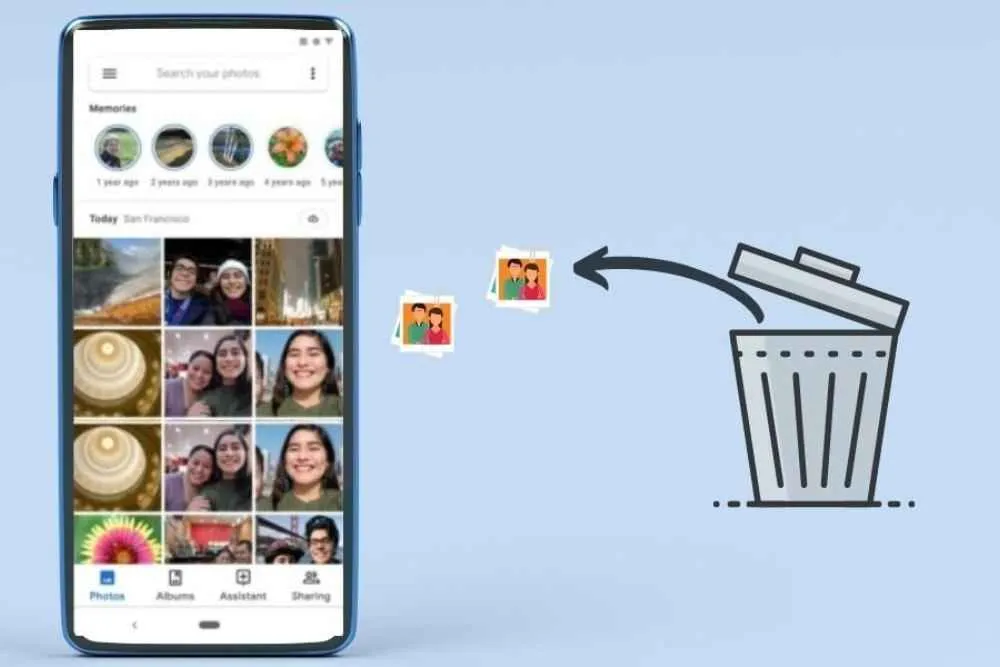
Foto-foto kenangan berharga tiba-tiba raib dari galeri Android? Tenang, Sobat! Masih ada kesempatan untuk mengembalikannya. Salah satu cara efektif adalah dengan memanfaatkan aplikasi pemulihan data. Aplikasi ini bekerja dengan memindai memori internal dan eksternal perangkat Androidmu, mencari fragmen data yang terhapus, termasuk foto-foto kesayangan. Namun, perlu diingat, keberhasilan pemulihan bergantung pada beberapa faktor, seperti seberapa cepat kamu bertindak setelah penghapusan dan apakah data tersebut telah tertimpa oleh data baru.
Aplikasi pemulihan data Android menawarkan solusi praktis, namun pemilihan aplikasi yang tepat sangat penting. Memilih aplikasi yang salah bisa berujung pada kekecewaan, bahkan potensi risiko keamanan. Oleh karena itu, mari kita bahas beberapa aplikasi populer dan terpercaya, serta langkah-langkah penggunaannya.
Aplikasi Pemulihan Data Android Populer
Play Store dibanjiri aplikasi pemulihan data. Beberapa di antaranya cukup handal, sementara yang lain mungkin kurang efektif atau bahkan berbahaya. Berikut beberapa aplikasi yang cukup populer dan umumnya dianggap terpercaya (namun tetap lakukan riset sendiri sebelum mengunduh dan menggunakannya): DiskDigger, Recuva (versi Android), dan EaseUS MobiSaver for Android. Perlu diingat, efektivitas masing-masing aplikasi dapat bervariasi tergantung pada perangkat dan situasi penghapusan data.
Perbandingan Fitur Aplikasi Pemulihan Data
| Aplikasi | Fitur Utama | Kelebihan | Kekurangan |
|---|---|---|---|
| DiskDigger | Pemindaian cepat dan mendalam, dukungan berbagai tipe file, antarmuka sederhana | Mudah digunakan, efektif untuk pemulihan cepat | Versi gratis terbatas fitur |
| Recuva (Android) | Pemindaian menyeluruh, preview file sebelum pemulihan, dukungan berbagai penyimpanan | Akurasi pemulihan tinggi, antarmuka user-friendly | Proses pemindaian bisa lama |
| EaseUS MobiSaver for Android | Pemulihan data lengkap (foto, video, kontak, dll.), preview sebelum pemulihan, dukungan cloud storage | Fitur lengkap, dukungan berbagai jenis file | Versi gratis sangat terbatas, harga versi berbayar relatif tinggi |
Langkah-Langkah Pemulihan Foto dengan DiskDigger
Sebagai contoh, mari kita bahas langkah-langkah pemulihan foto menggunakan DiskDigger. Ingat, antarmuka aplikasi mungkin sedikit berbeda tergantung versi dan perangkatmu. Namun, langkah-langkah umumnya serupa.
- Instal dan Buka Aplikasi: Unduh dan instal DiskDigger dari Google Play Store. Buka aplikasi setelah instalasi selesai.
- Pilih Metode Pemindaian: DiskDigger menawarkan dua metode pemindaian: Basic Scan (cepat, kurang detail) dan Full Scan (lebih lama, lebih detail). Pilih Full Scan untuk hasil terbaik, meskipun akan memakan waktu lebih lama.
- Tentukan Tipe File: Pilih tipe file yang ingin dipulihkan, dalam kasus ini, pilih “Images”.
- Proses Pemindaian: Aplikasi akan memulai proses pemindaian. Biarkan proses ini berjalan hingga selesai. Lama proses tergantung pada kapasitas penyimpanan dan jumlah data yang dipindai.
- Pilih Foto yang Ingin Dipulihkan: Setelah pemindaian selesai, DiskDigger akan menampilkan daftar file yang ditemukan, termasuk foto-foto yang terhapus. Tinjau dan pilih foto yang ingin dipulihkan.
- Simpan Foto: Pilih lokasi penyimpanan untuk foto yang telah dipulihkan. Kamu bisa menyimpannya ke penyimpanan internal atau eksternal perangkat, atau langsung ke cloud storage.
Bayangkan screenshot yang menampilkan setiap langkah di atas: Layar utama DiskDigger, pilihan metode pemindaian, pilihan tipe file (Images), progress bar pemindaian, tampilan hasil pemindaian dengan daftar foto yang ditemukan, dan layar pilihan lokasi penyimpanan. Setiap langkah akan terlihat jelas dan terdokumentasi dalam screenshot tersebut.
Risiko Penggunaan Aplikasi Pihak Ketiga
Meskipun aplikasi pemulihan data menawarkan solusi praktis, penggunaan aplikasi pihak ketiga selalu membawa risiko. Beberapa risiko yang perlu diwaspadai antara lain: potensi malware atau virus yang tertanam dalam aplikasi, akses tidak sah ke data pribadi, dan potensi hilangnya data tambahan jika aplikasi tidak digunakan dengan benar. Selalu unduh aplikasi dari sumber terpercaya seperti Google Play Store dan periksa rating dan review sebelum menginstal.
Jenis File yang Dapat Dipulihkan
Kemampuan aplikasi pemulihan data untuk memulihkan file bervariasi. Umumnya, aplikasi dapat memulihkan berbagai jenis file, termasuk foto (JPEG, PNG, GIF), video (MP4, MOV), dokumen (DOC, PDF, XLS), dan audio (MP3, WAV). Namun, keberhasilan pemulihan bergantung pada faktor-faktor seperti seberapa lama data tersebut terhapus dan apakah data telah tertimpa.
Memulihkan Foto dari Backup
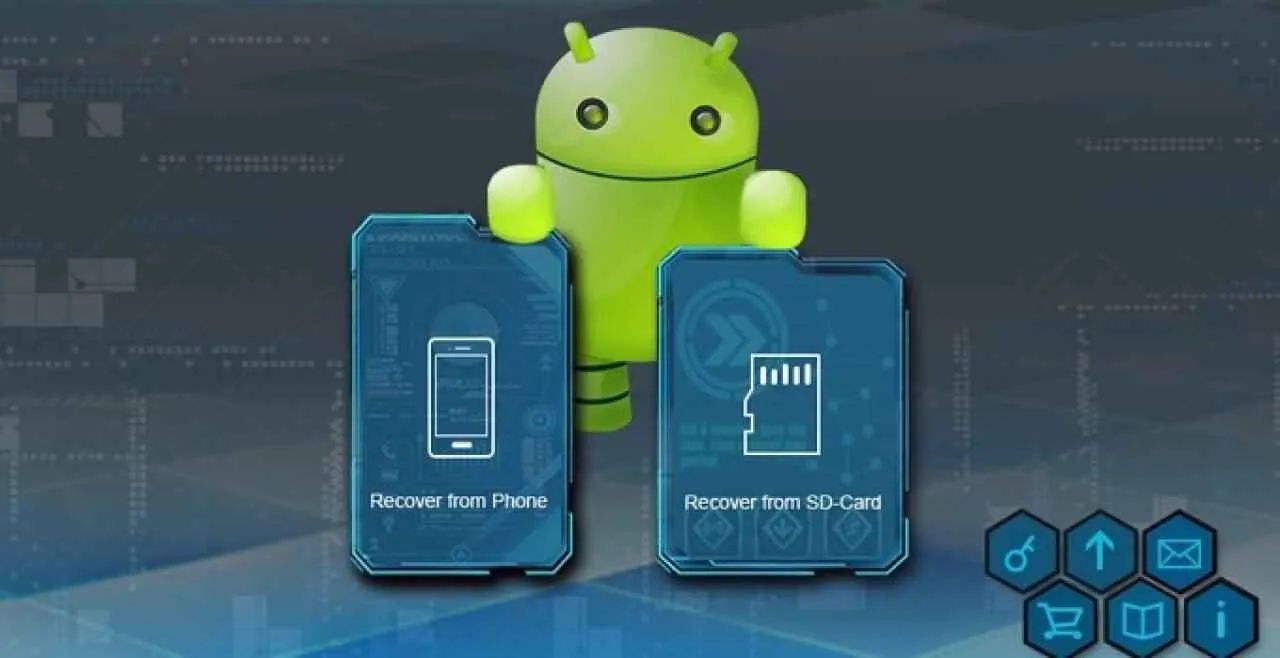
Duh, foto-foto liburanmu yang kece itu tiba-tiba raib dari galeri Android? Tenang, guys! Sebelum panik, coba cek dulu backup-mu. Mungkin aja foto-foto berharga itu masih aman tersimpan di layanan cloud storage kesayanganmu. Artikel ini akan memandu kamu untuk memulihkan foto dari berbagai layanan backup, seperti Google Photos, Dropbox, dan OneDrive. Siap-siap nostalgia!
Layanan backup foto kini jadi penyelamat utama saat kejadian tak terduga seperti ini. Dengan fitur sinkronisasi otomatis, foto-fotomu secara otomatis tersimpan di server mereka, sehingga aman meskipun hape kamu bermasalah. Keuntungannya? Kamu bisa mengakses foto-foto tersebut kapanpun dan di manapun, asalkan terhubung internet. Yuk, kita bahas cara memulihkannya!
Pemulihan Foto dari Google Photos
Google Photos adalah salah satu layanan backup foto yang paling populer. Mudah digunakan dan integrasinya dengan ekosistem Google membuatnya jadi pilihan utama banyak pengguna Android. Berikut langkah-langkah memulihkan foto dari Google Photos:
- Buka aplikasi Google Photos di smartphone Androidmu.
- Pastikan kamu sudah login dengan akun Google yang sama saat melakukan backup foto.
- Cari foto yang ingin dipulihkan. Kamu bisa menggunakan fitur pencarian berdasarkan tanggal, lokasi, atau orang yang ada di foto.
- Setelah menemukan foto yang hilang, klik dan tahan pada foto tersebut.
- Pilih opsi “Unduh” atau “Simpan” untuk menyimpan foto ke galeri smartphone-mu.
Perbedaan Metode Pemulihan di Berbagai Layanan Backup
Meskipun prinsipnya sama, yaitu mengambil foto dari penyimpanan cloud, metode pemulihan di setiap layanan backup sedikit berbeda. Misalnya, Dropbox dan OneDrive mungkin memintamu untuk mengunduh foto secara manual, satu per satu atau dalam bentuk folder. Sementara Google Photos menawarkan fitur pencarian yang lebih canggih dan memungkinkan pengunduhan massal foto yang lebih mudah.
Ilustrasi Sinkronisasi Foto ke Layanan Cloud
Bayangkan sebuah ilustrasi: Smartphone-mu adalah sebuah sumber air, dan layanan cloud (misalnya Google Photos) adalah sebuah waduk raksasa. Setiap kali kamu mengambil foto (air mengalir dari sumber), secara otomatis, foto tersebut juga disalin (dialirkan) ke waduk cloud. Proses ini disebut sinkronisasi. Waduk tersebut menyimpan semua foto, bahkan jika sumber air (smartphone) mengalami kerusakan atau kehabisan air (kehilangan data). Ketika kamu ingin melihat foto-foto (mengambil air dari waduk), kamu bisa mengaksesnya melalui aplikasi layanan cloud, dan mengunduhnya kembali ke smartphone-mu.
Kendala Pemulihan dan Solusinya
Terkadang, pemulihan foto dari backup tidak selalu berjalan mulus. Beberapa kendala yang mungkin terjadi adalah koneksi internet yang buruk, akun Google yang salah, atau bahkan foto yang tidak ter-backup sama sekali. Jika koneksi internetmu buruk, pastikan kamu terhubung ke jaringan Wi-Fi yang stabil. Jika akun Google salah, pastikan kamu login dengan akun yang tepat. Dan yang paling penting, pastikan fitur backup otomatis di layanan cloud-mu sudah aktif dan berjalan dengan baik.
Pencegahan Kehilangan Foto

Duh, ngeri banget kan kalau foto-foto berharga kita di Android tiba-tiba raib? Momen-momen tak terlupakan, kenangan manis bareng keluarga dan sahabat, bisa hilang begitu saja. Makanya, mencegah kehilangan foto itu penting banget! Berikut ini beberapa tips dan trik anti ribet yang bisa kamu coba agar foto-foto kamu tetap aman tersimpan.
Selain mengatasi foto yang sudah terhapus, langkah preventif jauh lebih efektif. Bayangkan deh, mencari foto yang hilang itu bak mencari jarum di tumpukan jerami. Capek dan bikin stress! Lebih baik mencegah daripada mengobati, kan?
Tips Pencegahan Kehilangan Foto
Berikut beberapa kebiasaan baik yang bisa kamu terapkan untuk menjaga keamanan foto-foto berharga di Android kamu. Lakukan secara rutin agar kamu selalu tenang!
- Lakukan backup foto secara berkala ke cloud storage seperti Google Photos, Dropbox, atau OneDrive. Ini seperti membuat cadangan foto kamu, jadi kalau terjadi apa-apa di HP, foto-foto tetap aman.
- Gunakan aplikasi pengelola file yang handal untuk mengatur dan mengorganisir foto di perangkat. Dengan begitu, kamu bisa dengan mudah menemukan foto yang kamu butuhkan.
- Bersihkan memori internal secara rutin. Hapus file-file yang tidak terpakai, termasuk foto-foto duplikat atau yang sudah di-backup. Memori internal yang penuh bisa berdampak pada kinerja HP dan bahkan bisa menyebabkan hilangnya data.
- Aktifkan fitur penyimpanan otomatis di cloud storage yang kamu gunakan. Fitur ini akan secara otomatis menyimpan foto dan video ke cloud setiap kali kamu mengambilnya.
- Jangan lupa untuk selalu update sistem operasi Android kamu ke versi terbaru. Update ini seringkali membawa perbaikan keamanan dan peningkatan performa, termasuk fitur-fitur untuk melindungi data.
Keuntungan Backup Foto Berkala
Membackup foto secara berkala itu kayak investasi masa depan untuk kenangan kamu. Bayangkan, HP kamu hilang atau rusak, tapi foto-foto kamu tetap aman tersimpan. Tenang, kan?
- Keamanan Data: Ini yang paling utama. Jika HP hilang atau rusak, foto-foto kamu tetap tersimpan dengan aman di cloud.
- Akses Mudah: Kamu bisa mengakses foto-foto dari berbagai perangkat, kapan pun dan di mana pun.
- Menghemat Ruang Penyimpanan: Dengan menyimpan foto di cloud, kamu bisa menghemat ruang penyimpanan di HP Android kamu.
- Organisasi yang Lebih Baik: Cloud storage biasanya menyediakan fitur pencarian dan pengorganisasian foto yang lebih baik daripada penyimpanan internal HP.
Mengatur Penyimpanan Otomatis di Google Photos
Google Photos adalah salah satu layanan cloud storage yang paling populer dan mudah digunakan. Berikut langkah-langkah untuk mengaktifkan penyimpanan otomatis:
- Buka aplikasi Google Photos di HP Android kamu.
- Tap ikon profil di pojok kanan atas.
- Pilih “Google Photos settings”.
- Pilih “Backup & sync”.
- Aktifkan “Backup & sync”. Kamu bisa memilih kualitas penyimpanan (High quality atau Original quality). High quality akan menghemat ruang penyimpanan, sementara Original quality akan menyimpan foto dengan kualitas aslinya.
- Pilih folder yang ingin di-backup. Secara default, Google Photos akan membackup semua foto dan video di folder “DCIM/Camera”.
Mengelola Penyimpanan Internal
Jangan sampai memori internal HP kamu penuh, ya! Ini bisa berdampak buruk pada kinerja HP dan bahkan bisa menyebabkan hilangnya data. Berikut beberapa tips untuk mengelola penyimpanan internal:
- Hapus aplikasi yang tidak terpakai.
- Hapus file-file yang tidak terpakai, seperti foto dan video yang sudah di-backup.
- Gunakan aplikasi pembersih memori untuk membantu membersihkan file-file sampah.
- Pindahkan foto dan video ke kartu SD atau cloud storage.
- Periksa secara berkala penggunaan penyimpanan internal dan bersihkan jika diperlukan.
Ringkasan Akhir

Kehilangan foto di Android memang menyebalkan, tapi bukan berarti semuanya berakhir di sini. Dengan memahami penyebabnya dan mengetahui berbagai metode pemulihan, kamu bisa menyelamatkan kenangan berharga. Jangan lupa untuk selalu rajin melakukan backup agar kejadian serupa tak terulang. Sekarang, kamu siap untuk mengabadikan momen-momen indah lainnya tanpa rasa khawatir kehilangan!


What's Your Reaction?
-
0
 Like
Like -
0
 Dislike
Dislike -
0
 Funny
Funny -
0
 Angry
Angry -
0
 Sad
Sad -
0
 Wow
Wow








